
Condizione: La modifica di trap esistenti nel PDF Toolbox è possibile solo se, allo scopo, avete acquistato una licenza valida.

|
Condizione: La modifica di trap esistenti nel PDF Toolbox è possibile solo se, allo scopo, avete acquistato una licenza valida. |
(1).Selezionate eventualmente sotto «Dai risalto» l’opzione «Individualmente». In questo modo il lavoro viene sostanzialmente alleggerito.
2.Selezionate i trap da modificare.
(3).Selezionate eventualmente un colore adatto per la messa in risalto del trap selezionato.
I parametri trap attuali vengono visualizzati nell’area «Descrizione».
4.Fate clic su  .
.
5.Modificate i parametri (colore, direzione, larghezza, ...) dei trap selezionati.
6.Fate clic sul pulsante «OK».

|
Nota: Solo salvando il documento PDF vengono salvate definitivamente le modifiche. |
Vedi:
1.Selezionate i trap da modificare.
2.Fate clic su  .
.
(3).Qualora necessario, selezionate dapprima l’unità di misura desiderata per l’immissione e la visualizzazione della larghezza trap.
4.Indicate quindi la larghezza trap desiderata nel campo «Larghezza/Altezza». Quindi, nel campo d’immissione destro, potete immettere il valore per la larghezza trap in direzione verticale.
5.Fate clic su «OK» per effettuare le modifiche desiderate.
1.Selezionate i trap da modificare.
2.Fate clic su  .
.
3.Qualora necessario, fate clic più volte sul pulsante con l’icona della freccia per modificare la direzione del trap selezionato.
4.Fate clic su «OK» per effettuare le modifiche desiderate.
1.Selezionate i trap da modificare.
2.Fate clic su  .
.
(3).Selezionate innanzi tutto la selezione del colore di cui desiderate modificare il valore del colore.

|
Nota: Il carattere «~» davanti a un valore del colore della selezione evidenzia un valore del colore medio (p.es. in caso di immagini e sfumature morbide). |
4.Modificate nel campo d’immissione il valore del colore per questa selezione. L’immissione «-» (segno meno) imposta la selezione corrispondente su «Sovrastampa».
(5).Ripetete eventualmente gli ultimi due passi per modificare altri valori del colore della selezione.
6.Fate clic su «OK» per effettuare le modifiche desiderate.

|
Condizione: Il pulsante di selezione «Selezione trap» è su «Individuale». |
1.Selezionate il trap da modificare.
2.Fate clic su ![]() .
.
Il trap selezionato viene rappresentato con una linea di contorno nel colore selezionato sotto «Dai risalto».
Ora, con l’aiuto dei punti di trascinamento quadrati potete modificare il contorno in qualsiasi punto.
3.Allo scopo, fate dapprima clic sul punto di trascinamento da modificare. Il punto viene quindi evidenziato con una linea sottile.
4.Effettuate le modifiche desiderate. Vedi Elaborazione tracciati con l’Editor Tracciati.
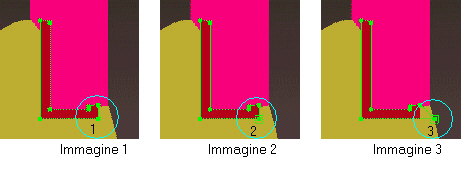
5.Fate clic su «Ok» per salvare le modifiche. «Annulla» rifiuta le modifiche effettuate. Viene terminato il modo Modifica contorno.